
电脑主机动态IP设置教程:轻松配置网络,享受动态IP的便利

电脑主机设置动态IP的步骤
一、前言
动态IP是一种自动获取IP地址的方式,通常用于网络环境较为复杂的场景,如家庭路由器下的多台设备共享网络资源。本文将详细介绍如何在电脑主机上设置动态IP,帮助读者解决相关配置问题。
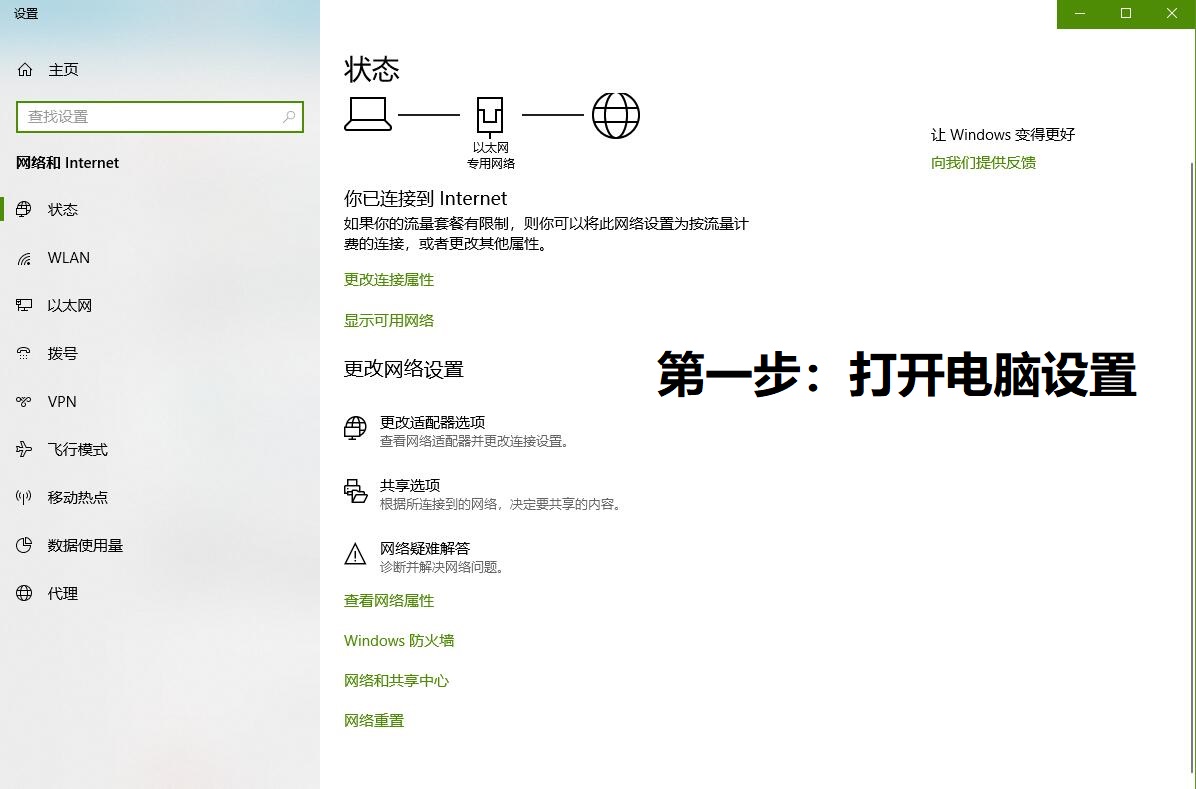
二、设置动态IP的步骤
准备工作
在开始设置之前,请确保您的电脑已经连接到网络,并且您的网络环境允许动态IP配置。此外,您需要了解您的网络服务提供商是否支持动态IP分配。
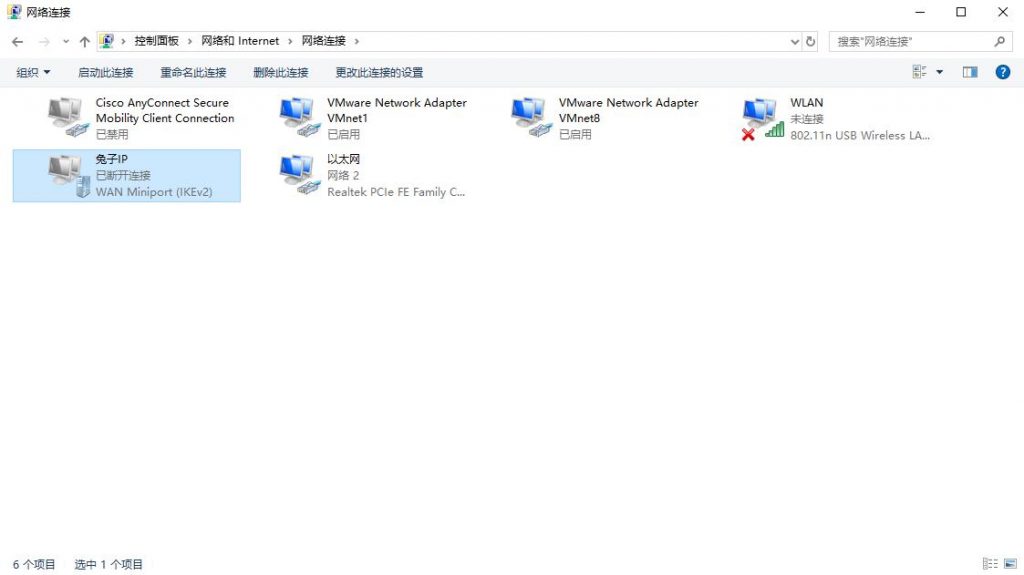
步骤一:打开网络设置
首先,打开您的电脑主机上的网络设置。这通常在操作系统的控制面板中,具体位置可能因操作系统而异。例如,在Windows系统中,可以通过“设置”->“网络和Internet”来访问网络设置。
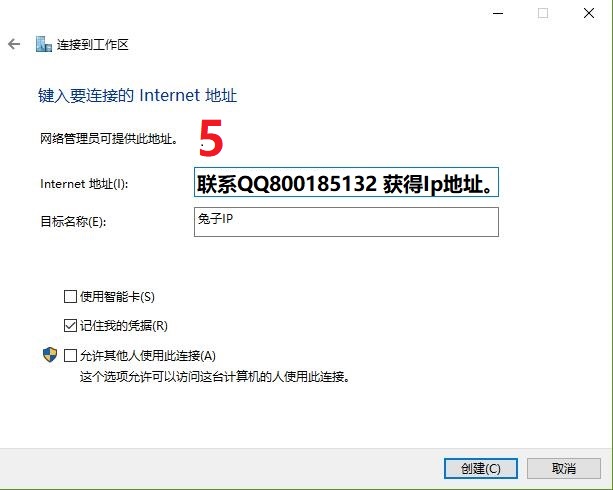
步骤二:选择网络连接类型
在网络设置中,找到您的网络连接类型(如以太网、Wi-Fi等),并选择它。然后,点击“属性”或“配置”按钮。
步骤三:配置动态IP设置
在打开的连接属性窗口中,找到并选中“Internet协议版本4(TCP/IPv4)”或类似的选项。接着,选择“自动获取IP地址”或“动态获取IP”。这一选项的具体名称可能因操作系统而异。完成选择后,点击“确定”保存设置。
步骤四:检查配置是否成功
完成上述设置后,您需要验证动态IP配置是否成功。可以通过运行一些命令或工具来检查您的电脑是否成功获取了动态IP地址。具体方法可能因操作系统和网络环境而异。
三、常见问题及解决方法
问题一:无法获取动态IP地址
如果您在设置后仍然无法获取动态IP地址,请检查您的网络连接是否正常,以及您的网络服务提供商是否支持动态IP分配。此外,尝试重启路由器或电脑主机也可能解决问题。
问题二:动态IP地址频繁变化
如果您的动态IP地址频繁变化,可能是由于网络环境问题导致的。尝试联系您的网络服务提供商以获取更多帮助。此外,您也可以尝试手动设置一些网络参数,如DNS服务器地址等,以改善问题。但请注意,这可能需要一定的网络知识。如果问题仍未解决,建议寻求专业人士的帮助。在操作过程中遇到问题不要惊慌,可以根据系统提示进行解决。总之要细心操作避免出错。希望以上内容对您有帮助!
高速稳定云服务器9.9元起





































